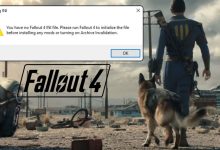.
xINSTALE CLICANDO NO ARQUIVO PARA DOWNLOAD
GTA 5 continua sendo uma obra-prima, com seu fantástico mundo aberto, apresentação brilhante, personagens bem escritos e jogabilidade divertida e variada. Embora muitos jogadores gostem de jogar, alguns relataram problemas específicos. Especificamente, houve relatos de travamentos frequentes do jogo acompanhados por uma mensagem de erro que diz “ERR_GFX_STATE – Erro de jogo. Por favor, reinicie e reinicie o jogo.” Neste artigo, iremos orientá-lo a corrigir o problema do GTA 5 não usar 100% da GPU.
Por que GTA 5 não usa GPU?
Se o seu GTA 5 não estiver usando totalmente a GPU ou tiver baixo uso da GPU, aqui estão alguns motivos comuns que podem estar causando o problema:
- GTA 5 usa IGP em vez de GPU dedicada
- Driver de GPU desatualizado
- Problema DirectX
- Arquivos de jogo corrompidos
- Aplicativos em segundo plano usam recursos de GPU
Como fazer o GTA 5 usar mais a utilização da GPU?
Recomendamos executar estas etapas fáceis primeiro:
Se você fez todos os passos anteriores, mas ainda assim o GTA 5 não está usando GPU, faça o seguinte:
- Atualizar driver da GPU
- Forçar GTA 5 a usar GPU discreta
- Ajustar o gerenciamento de energia
1. Atualize o driver da GPU
Um driver de GPU desatualizado geralmente causa travamento, baixo uso de GPU, baixo FPS, gagueira, atraso no jogo ou erro fatal no Returnal. Recomendamos atualizar o driver da GPU para a versão mais recente, que geralmente contém correções de bugs. Faça o seguinte:
1. Clique com o botão direito em janelas Começar e escolha Gerenciador de Dispositivos.

2. Clique duas vezes para expandir Adaptadores de vídeo.
3. Clique com o botão direito do mouse em sua GPU e clique em Atualizar driver.

ℹ Verifique GTA 5 para não usar uma placa gráfica integrada à CPU (IGP) em vez de uma discreta. Para ter certeza, desative o IGP no Gerenciador de dispositivos (como no exemplo acima).
4. Escolha Pesquise drivers automaticamente e aguarde o Windows concluir a atualização.
A atualização dos drivers do sistema Windows pode parecer cansativa e demorada. No entanto, temos uma solução que pode aliviar o fardo para você. Apresentando Atualizador de Driver Outbyte – uma ferramenta confiável e eficaz que atualiza automaticamente seus drivers sempre que uma nova versão estiver disponível. Usando o Outbyte Driver Updater, você pode se despedir do incômodo de pesquisar na Internet por drivers originais ou atualizá-los manualmente por meio de um gerenciador de dispositivos.
⇒ Obtenha o atualizador de driver Outbyte
2. Forçar GTA 5 a usar GPU discreta
Tempo necessário: 1 minuto.
Sua placa de vídeo principal está integrada à CPU ou é uma placa de vídeo separada? Se você possui um laptop para jogos, há uma boa chance de muitos problemas serem encontrados ao jogar GTA 5 usando CPU em vez de GPU.
- Abra o painel de controle da NVIDIA
Clique com o botão direito do mouse na área de trabalho para abrir Painel de controle NVIDIA.
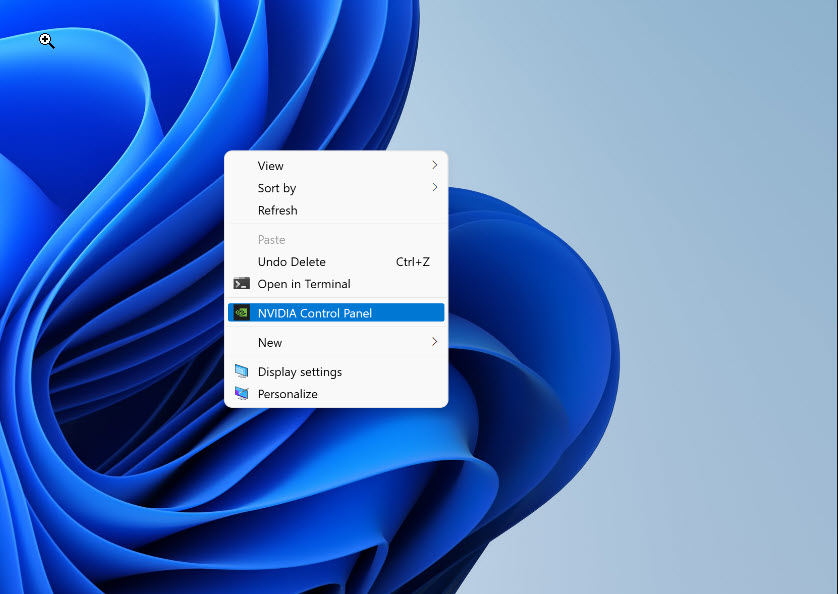
- Escolher Configurações 3D
No painel esquerdo, escolha Configurações 3De clique em Gerenciar configurações 3D
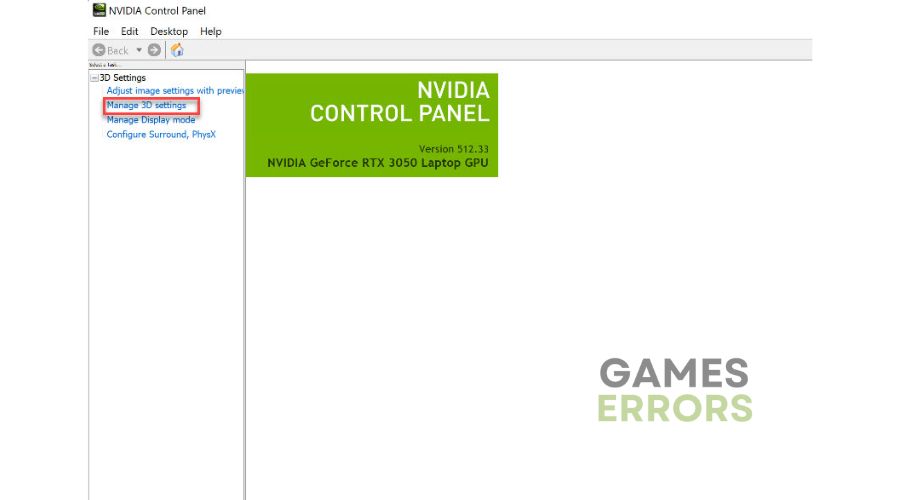
- Selecione a guia Configurações do programa
Selecione GTA 5 de menu suspenso. Se GTA 5 não estiver na lista, clique em Adicionar para procurar o arquivo executável (GTAV.exe).
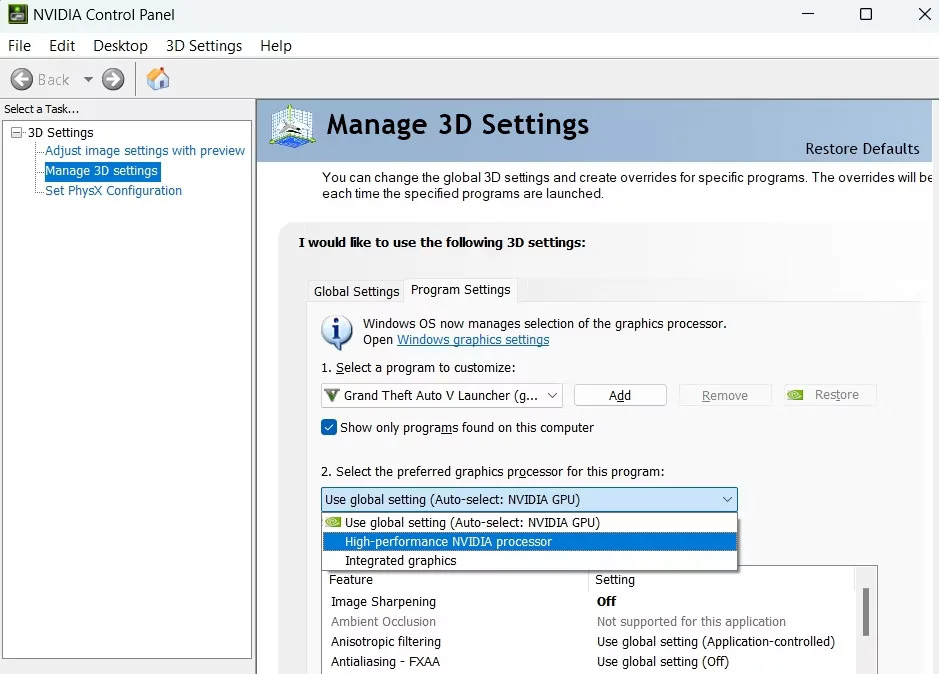
- Selecione o processador gráfico preferido
Selecione o processador NVIDIA de alto desempenho na lista suspensa se você tiver uma placa gráfica separada além da integrada.
- Executar GTA 5
Salve as alterações no painel de controle da NVIDIA e execute o GTA 5 para verificar se o baixo uso da GPU desapareceu.
ℹ O procedimento é semelhante se o GTA 5 não estiver usando gráficos AMD dedicados. Para obter mais detalhes, visite o suporte oficial da AMD.
3. Ajuste o gerenciamento de energia
Se você se perguntar como fazer o GTA 5 usar mais energia da GPU, vale a pena considerar alterar as opções de energia do modo Balanceado para o modo de alto desempenho. Esse pequeno ajuste pode afetar significativamente o desempenho da GPU, principalmente durante jogos intensos.
1. Pressione o botão Vitória+R teclas para mostrar o Diálogo de execução caixa.
2. Tipo; “powercfg.cpl” e pressione Digitar.

3. Marque o botão de opção Alta performance ou Desempenho final.
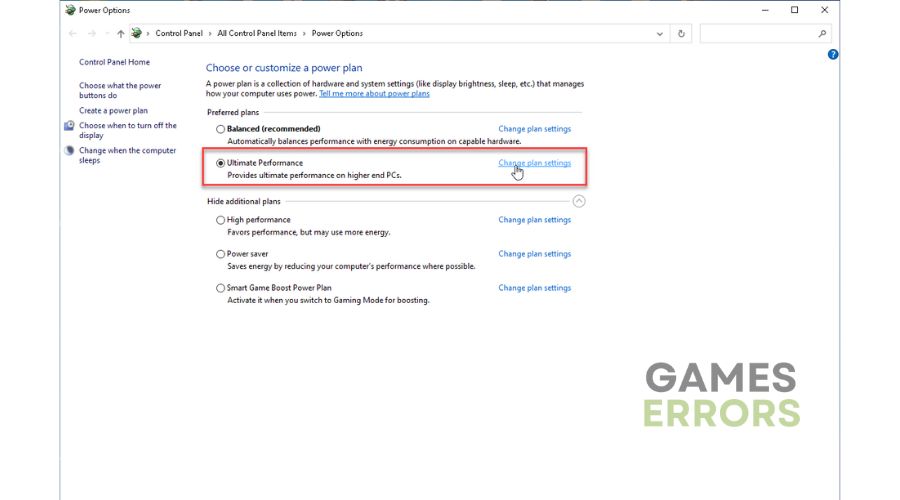
4. Se o GTA V estiver usando apenas 50% de utilização da GPU ou menos, abra o Painel de controle da Nvidia.
5. Selecione Gerenciar configurações 3D > Configurações globais > Modo de gerenciamento de energia > Preferir desempenho máximo.
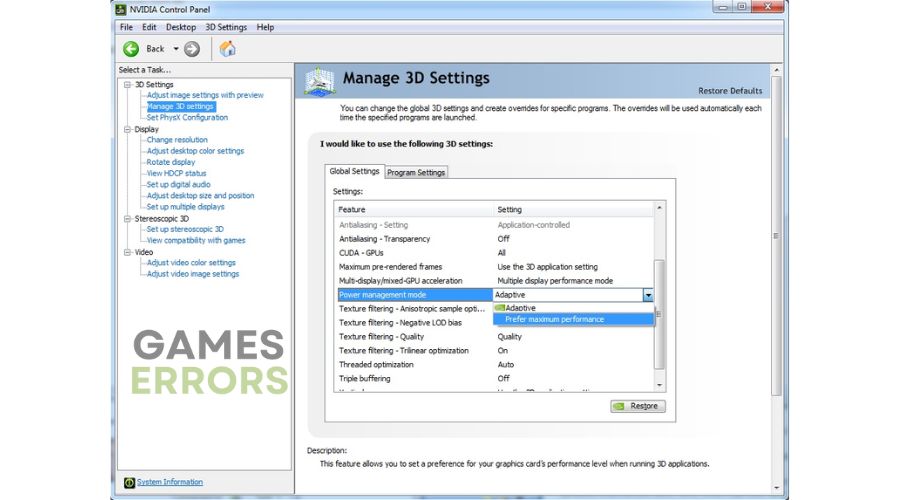
👉Etapas extras:
Seu GTA 5 ainda não usa GPU? Aqui estão algumas opções adicionais a serem consideradas:
- Atualize o Windows para a versão mais recente.
- Atualize DirectX, .NET Framework e VCRedist.
- Desative as ferramentas de overclock da GPU e OC, como MSI Afterburner, EVGA Precision, etc.
- Verifique se há problemas de superaquecimento se o GTA 5 não estiver usando a utilização total da GPU.
- Verifique se há gargalo da CPU. Atualize ou OC sua CPU.
- Defina Alta Prioridade para GTA 5 no Gerenciador de Tarefas (na guia Detalhes).
- Execute uma inicialização limpa.
- Reinstale o jogo em uma pasta ou disco diferente.
Conclusão
Se você estiver enfrentando problemas com o GTA 5 não utilizando sua GPU, é importante verificar os requisitos do jogo, fechar todos os aplicativos relacionados à GPU em segundo plano e atualizar os drivers da GPU para a versão mais recente. Você também pode aprimorar sua experiência de jogo configurando seu plano de energia para alto desempenho, priorizando o processo do GTA 5 no Gerenciador de Tarefas e forçando-o a usar uma GPU discreta. No entanto, se você tiver mais dúvidas ou sugestões, deixe um comentário abaixo e teremos prazer em ajudá-lo.
Se você encontrar algum problema ou erro ao jogar seus jogos favoritos e precisar de suporte, sinta-se à vontade para entrar em contato conosco aqui. Nossa equipe está sempre pronta para ajudá-lo e garantir que sua experiência de jogo seja perfeita e agradável.
.